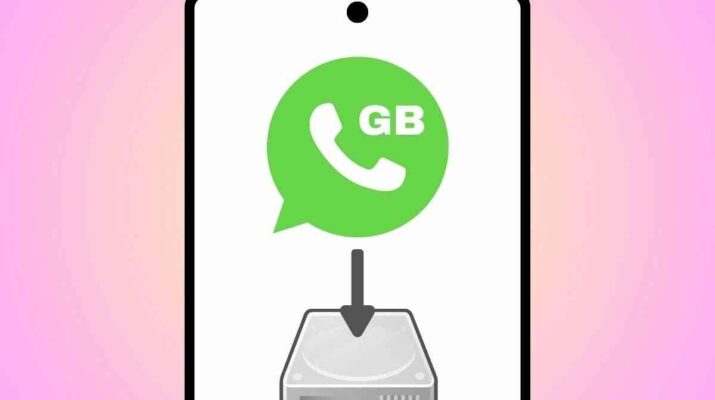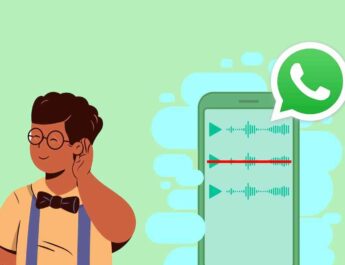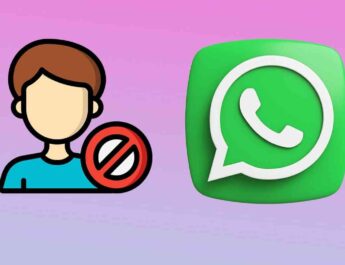GBWhatsApp — це МОД, який дозволяє підняти досвід користувача WhatsApp Messenger на новий рівень. Він має незліченні параметри налаштування, налаштування конфіденційності від інших користувачів та багато іншого. Тепер, як і офіційний додаток, це використовується для надсилання повідомлень і файлів, для яких іноді необхідно зробити резервну копію. Як це відбувається в GBWhatsApp?
Далі ми пояснимо різні способи створення резервної копії в GBWhatsApp. Покажемо, що потрібно зробити, щоб перейти з цього МОДу на офіційний додаток без втрати чатів, а також як створювати повні копії програми та медіафайлів.
Як зробити резервну копію GBWhatsApp і відновити її в WhatsApp
Використовуючи офіційну програму WhatsApp, ви можете створити резервну копію на Google Диску. Однак з GBWhatsApp це неможливо. Це не означає, що неможливо створити резервну копію всієї вашої інформації. Насправді цей МОД WhatsApp зберігає одну з функцій, яких більше немає в офіційному додатку: локальне резервне копіювання.
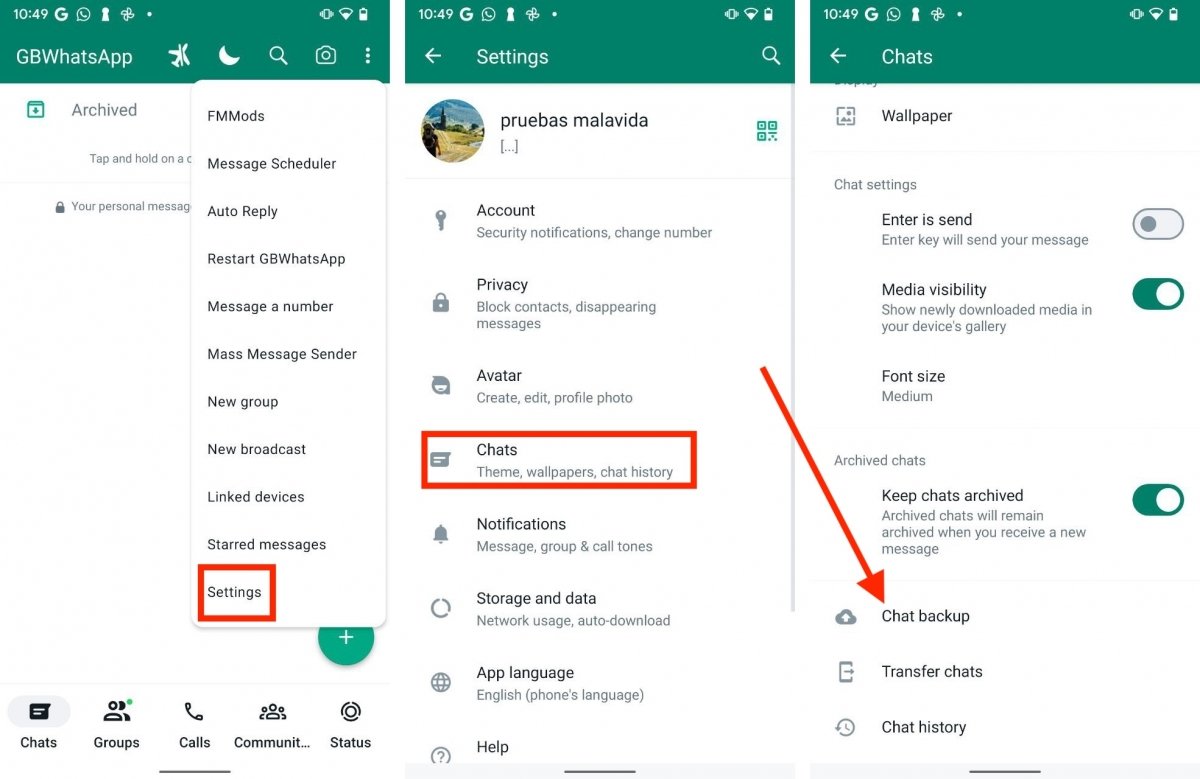 Створіть стандартну резервну копію в GBWhatsApp
Створіть стандартну резервну копію в GBWhatsApp
Давайте подивимося, як це робиться:
- Відкрийте головне меню GBWhatsApp.
- Натисніть «Параметри»
- Виберіть Чати.
- Натисніть «Резервне копіювання».
- Зачекайте до завершення процедури.
Створення резервної копії за допомогою таких кроків має явну перевагу: резервна копія сумісна з офіційною програмою WhatsApp. Дані, які ви тільки що скопіювали, знаходяться наступним шляхом:
- Внутрішня пам’ять > Android > media > online.whatsticker
Всередині цього каталогу ви побачите папку GBWhatsApp. Ви можете легко знайти його за допомогою будь-якого провідника для Android, наприклад Files by Google. Як перенести цю резервну копію до WhatsApp?
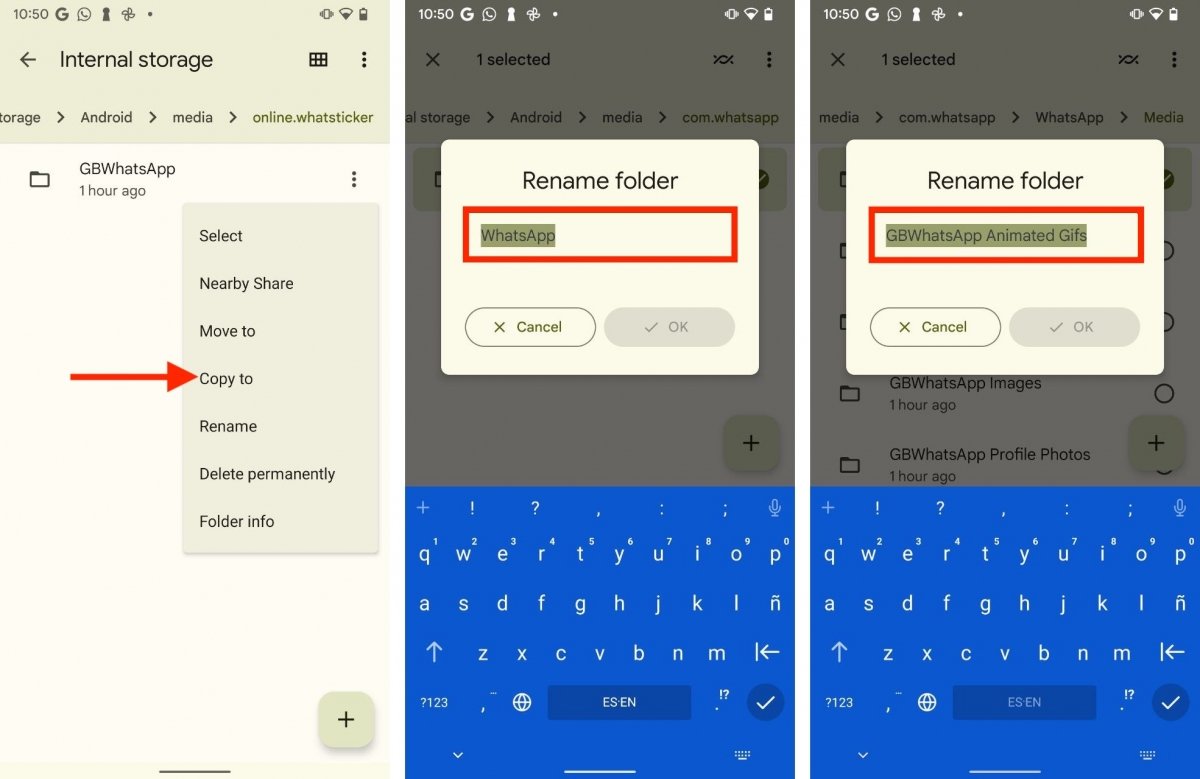 Управління резервною копією GBWhatsApp для відправки до WhatsApp
Управління резервною копією GBWhatsApp для відправки до WhatsApp
Виконайте такий порядок дій:
- Встановіть офіційний додаток WhatsApp, але не відкривайте його.
- Відкрийте папку Internal Storage > Android > media > online.whatsticker.
- Відкрийте GBWhatsApp папку внутрішня пам’ять > Android > media > online.whatsticker.
- Перейменуйте папку GBWhatsApp у WhatsApp.
- Потім відкрийте папку та перейдіть до підкаталогу Media.
- Ви побачите, що є список елементів. Усі вони починаються зі слова GBWhatsApp. Перейменуйте всі папки, використовуючи термін WhatsApp. Наприклад, змініть анімовані GIF-файли GBWhatsApp на анімовані GIF-файли WhatsApp.
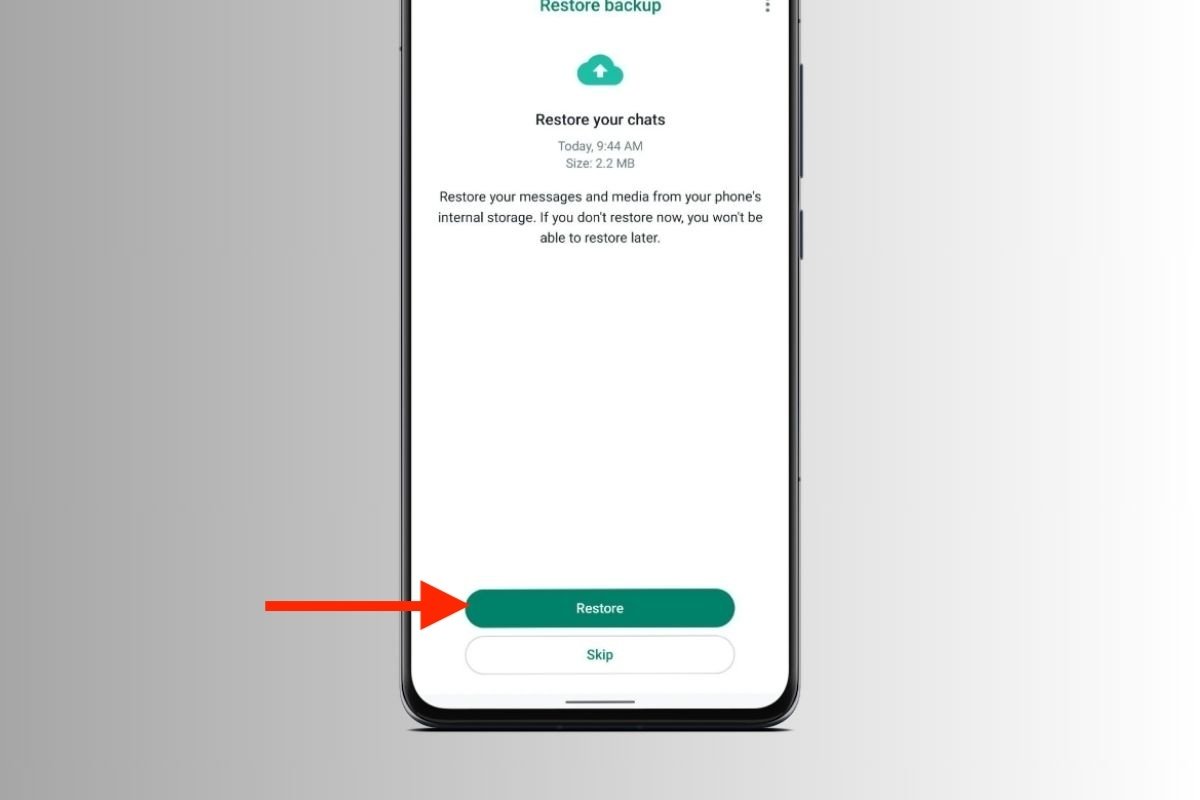 WhatsApp дозволить вам відновити чати з GBWhatsApp
WhatsApp дозволить вам відновити чати з GBWhatsApp
Тепер ви можете відкрити офіційну програму WhatsApp і почати процес налаштування свого облікового запису. Натисніть кнопку «Відновити», коли з’явиться ця опція. Як видно на попередньому зображенні, WhatsApp відновить усі ваші дані із внутрішнього сховища, а не з хмари.
Як зробити повну копію всієї програми GBWhatsApp
Інший варіант створення копії GBWhatsApp — створити файл з усією інформацією про програму. Сюди входять не лише чати та медіафайли, але також налаштування та інші параметри програми.
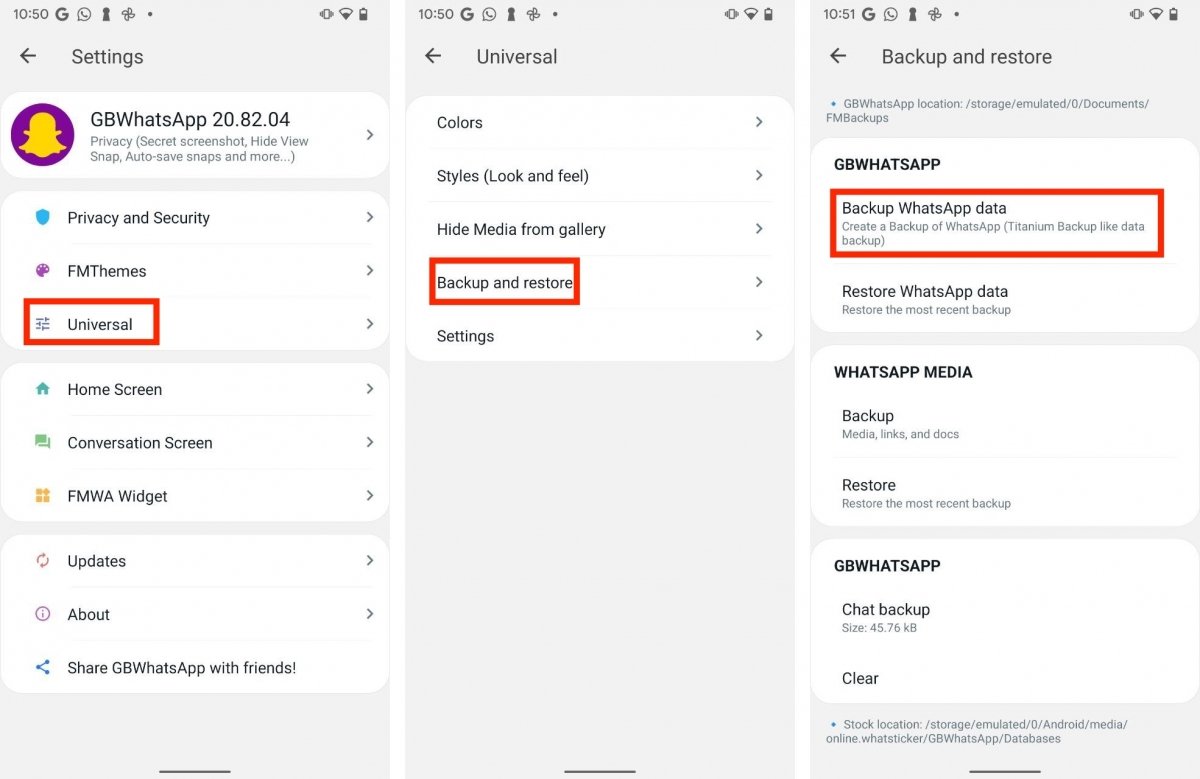 Власна система резервного копіювання GBWhatsApp, яка клонує всю програму
Власна система резервного копіювання GBWhatsApp, яка клонує всю програму
Все, що вам потрібно зробити, це:
- Відкрийте головне меню та натисніть «Моди».
- Натисніть “Універсал”.
- Виберіть «Резервне копіювання та відновлення».
- Натисніть “Резервне копіювання WhatsApp”.
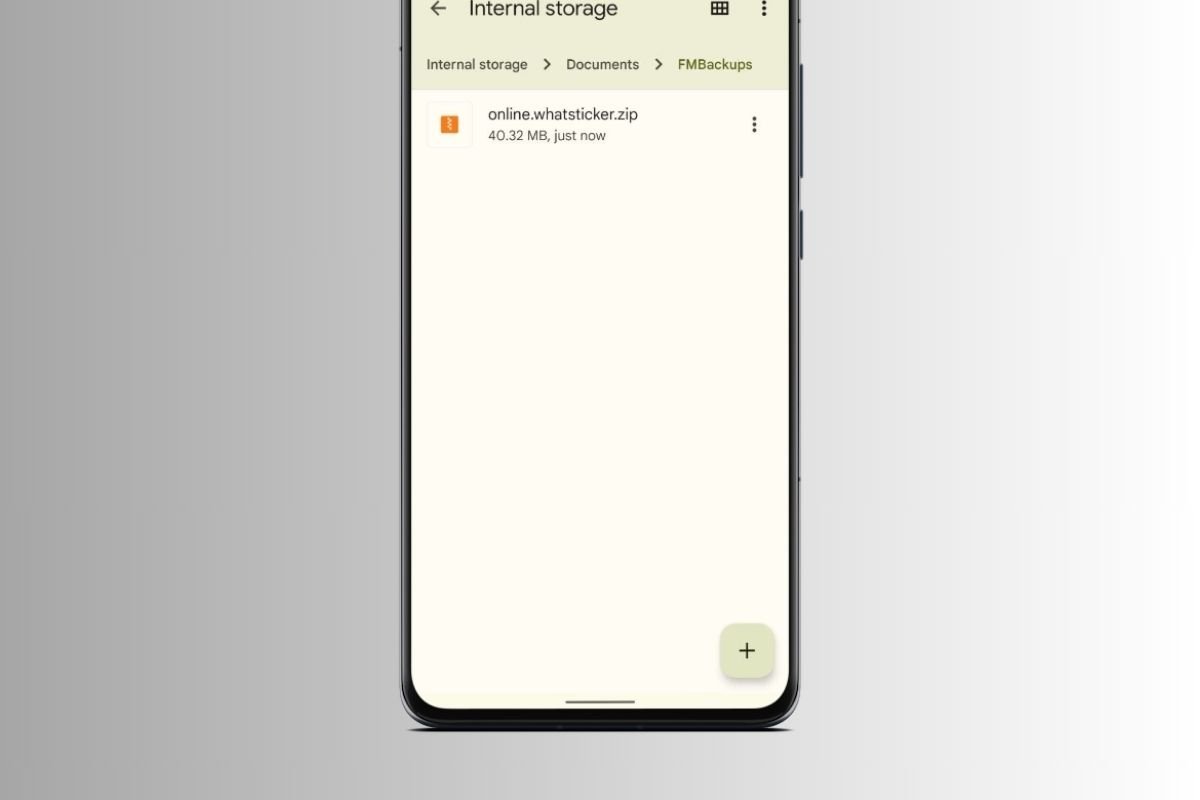 ZIP-файл, в якому знаходяться всі дані GBWhatsApp
ZIP-файл, в якому знаходяться всі дані GBWhatsApp
Якщо ви відкриєте провідник і зайдете до «Документів», то побачите, що всередині є новий каталог під назвою FMBackups. У ньому зберігається ZIP-файл, що містить усі дані GBWhatsApp. Ви можете скопіювати цей файл, куди захочете.
Щоб відновити цю інформацію, натисніть кнопку «Відновити» в області резервної копії. Ви також можете додати каталог під назвою FMBackups на інший пристрій, скопіювати в нього ZIP-файл і скинути всю інформацію в нову установку GBWhatsApp. Як і очікувалося, цей метод також сумісний з іншими МОДами на основі FMWhatsApp, такими як WhatsApp Plus.
Як зробити копію медіафайлів GBWhatsApp
Нарешті, ми зосередимося на резервному копіюванні всіх мультимедійних файлів ваших розмов. Сюди входять як відправлені вами зображення та відео, так і отримані вами файли.
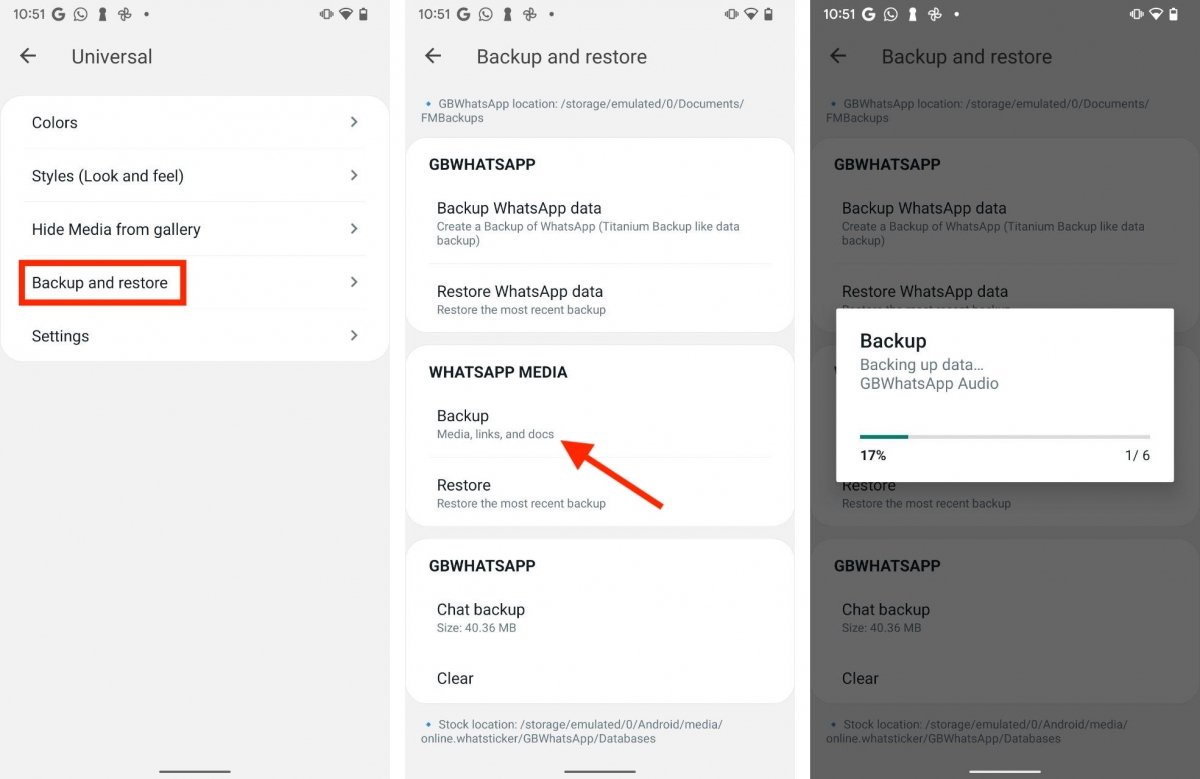 Також є можливість зробити копію всіх мультимедійних файлів
Також є можливість зробити копію всіх мультимедійних файлів
Це так само просто, як це зробити:
- Відкрийте розділ «Універсальні» у розділі «Моди».
- Натисніть «Резервне копіювання та відновлення».
- Натисніть «Резервне копіювання» у розділі « Медіафайли WhatsApp».
Знову ж таки, всі елементи відправляються в папку FMBackups, в Documents. Однак цього разу ви побачите, що для кожного типу файлів створено ZIP-файл. Це дозволяє зберегти тільки ті елементи, які вас найбільше цікавлять, і відмовитися від інших.
GBWhatsApp дозволяє відновлювати мультимедійні файли у FMBackups як на тому ж телефоні, так і на іншому .